友だちに見えない形でメモを残す方法
更新
①個別メモを使用する方法
②友だち情報欄を使用する方法
どちらも通常は友だちに見えない形でメモを残すことができます。
<イメージ>
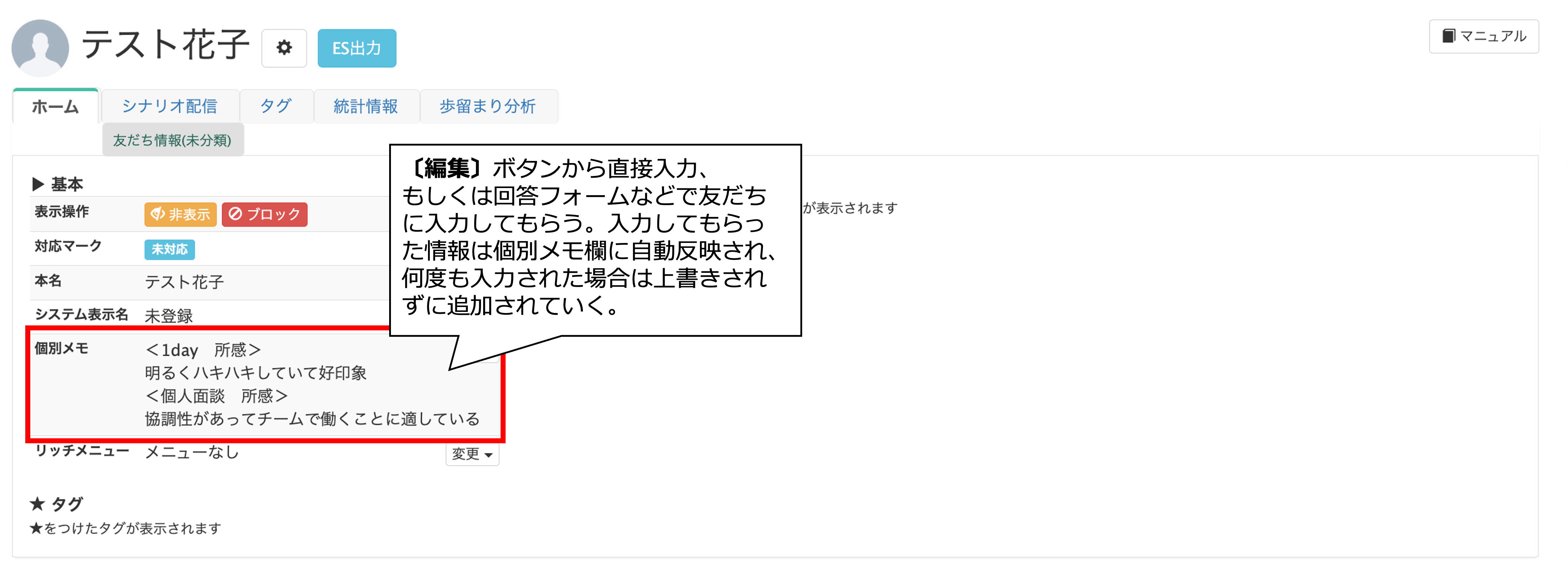
個別メモ
【使用例】単純にメモを残しておきたい場合、一時的なメモ、イベント所感(イベントごとにメモを分ける必要がない場合)、複数のメモを一か所にまとめておきたい場合 など
※CSV形式でダウンロードができます。
目次
個別メモを使用してメモを残す方法
★個別メモの使用方法を解説します。
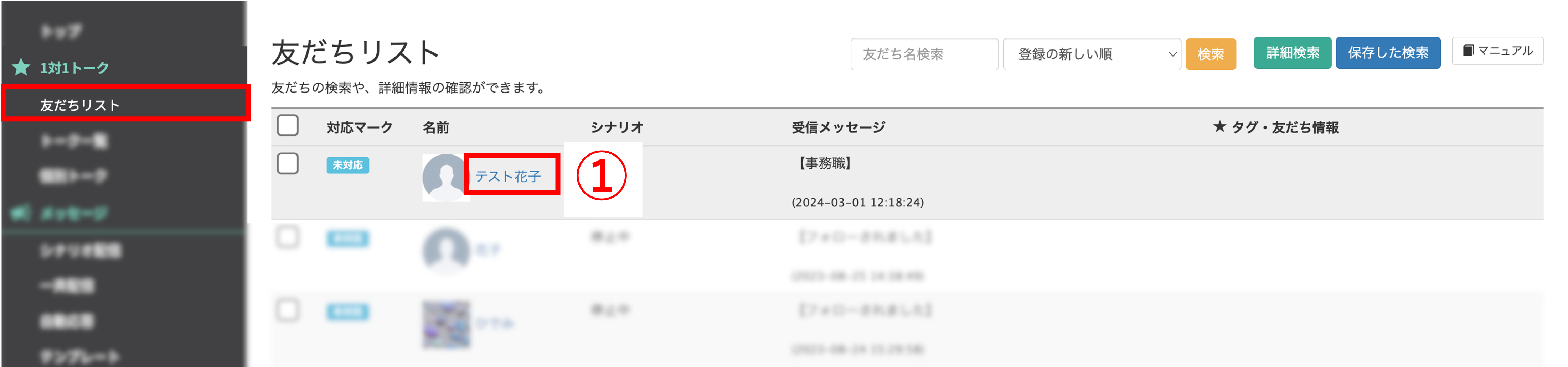
左メニュー「1対1トーク」>「友だちリスト」をクリックします。
①個別メモを登録したい友だちの名前をクリックします。
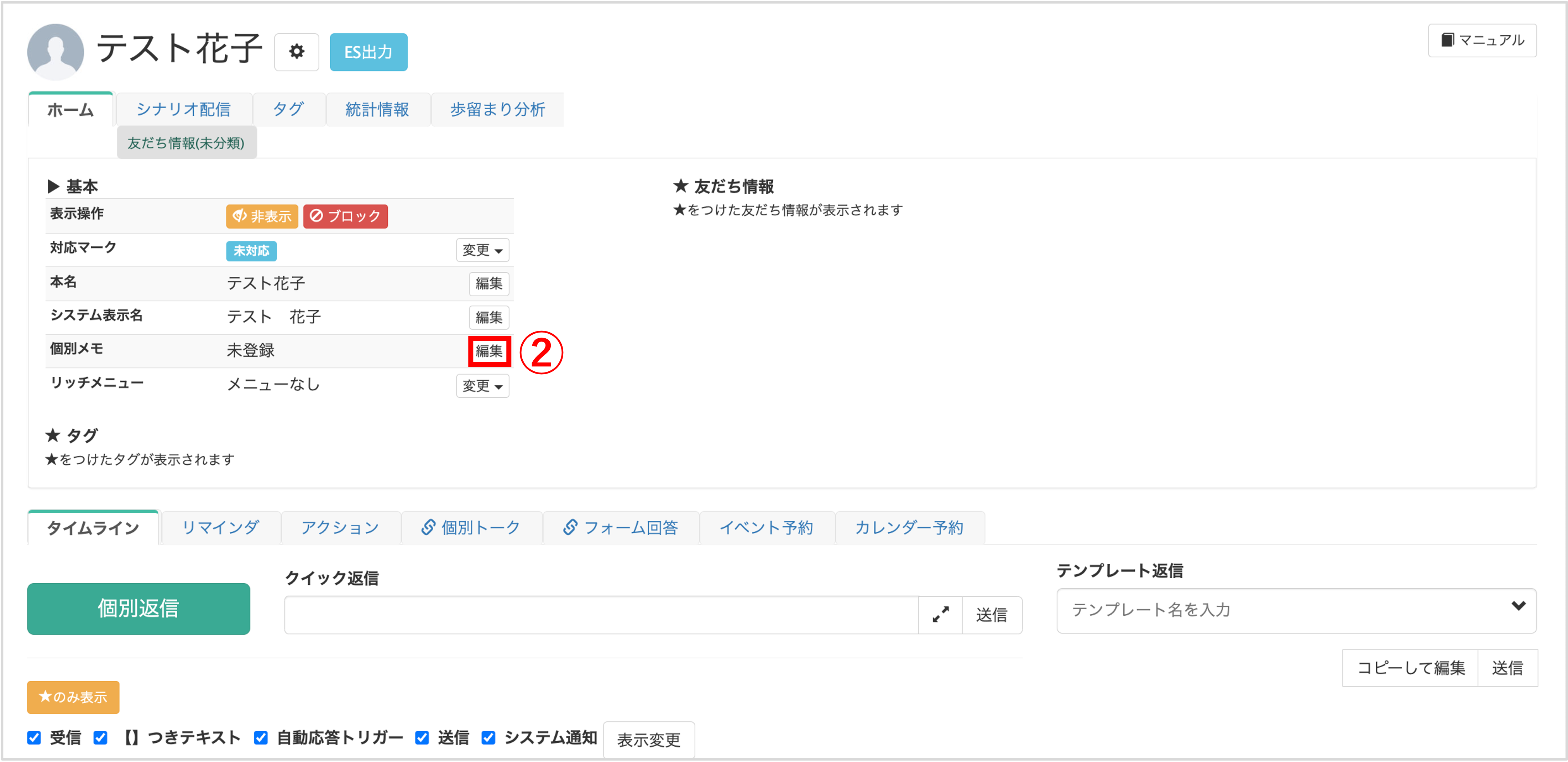
②『ホーム』タブ>『個別メモ』の〔編集〕ボタンをクリックします。
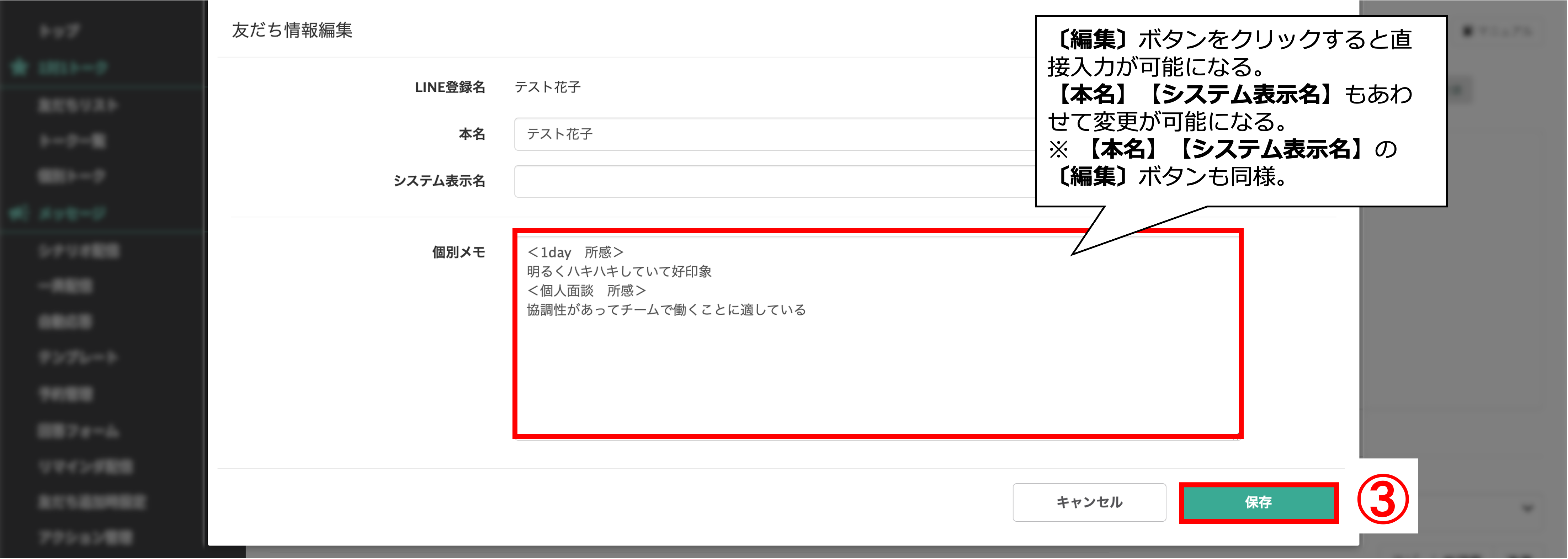
③メモを入力して〔保存〕ボタンをクリックします。
※【本名】【システム表示名】の〔編集〕ボタンをクリックすると画像と同様の画面に遷移します。あわせて編集可能です。
友だち情報欄を使用してメモを残す方法
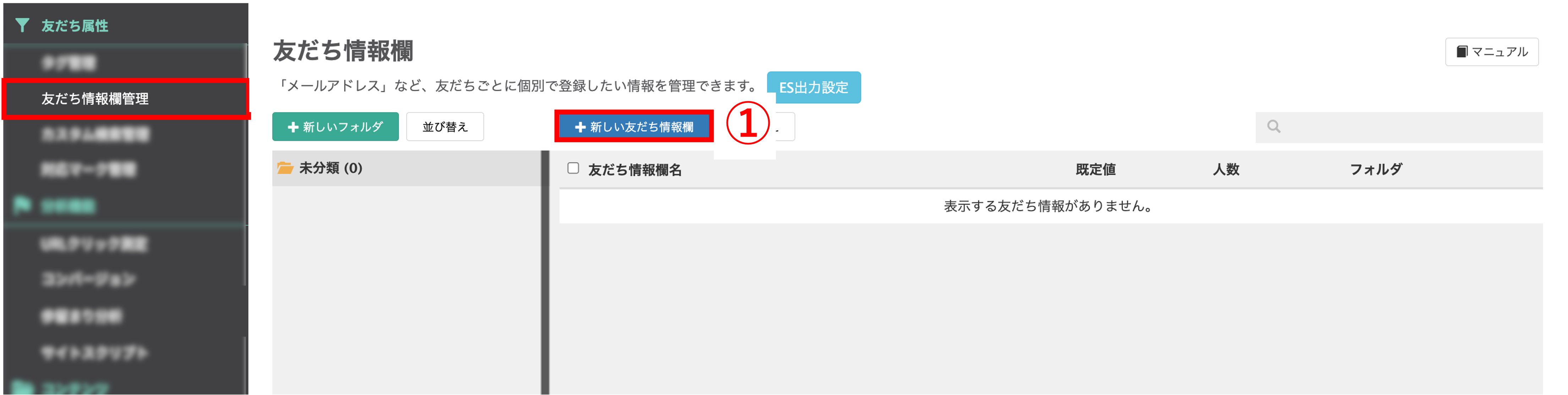
左メニュー「友だち属性」>「友だち情報欄管理」をクリックします。
①〔+新しい友だち情報欄〕ボタンをクリックします。
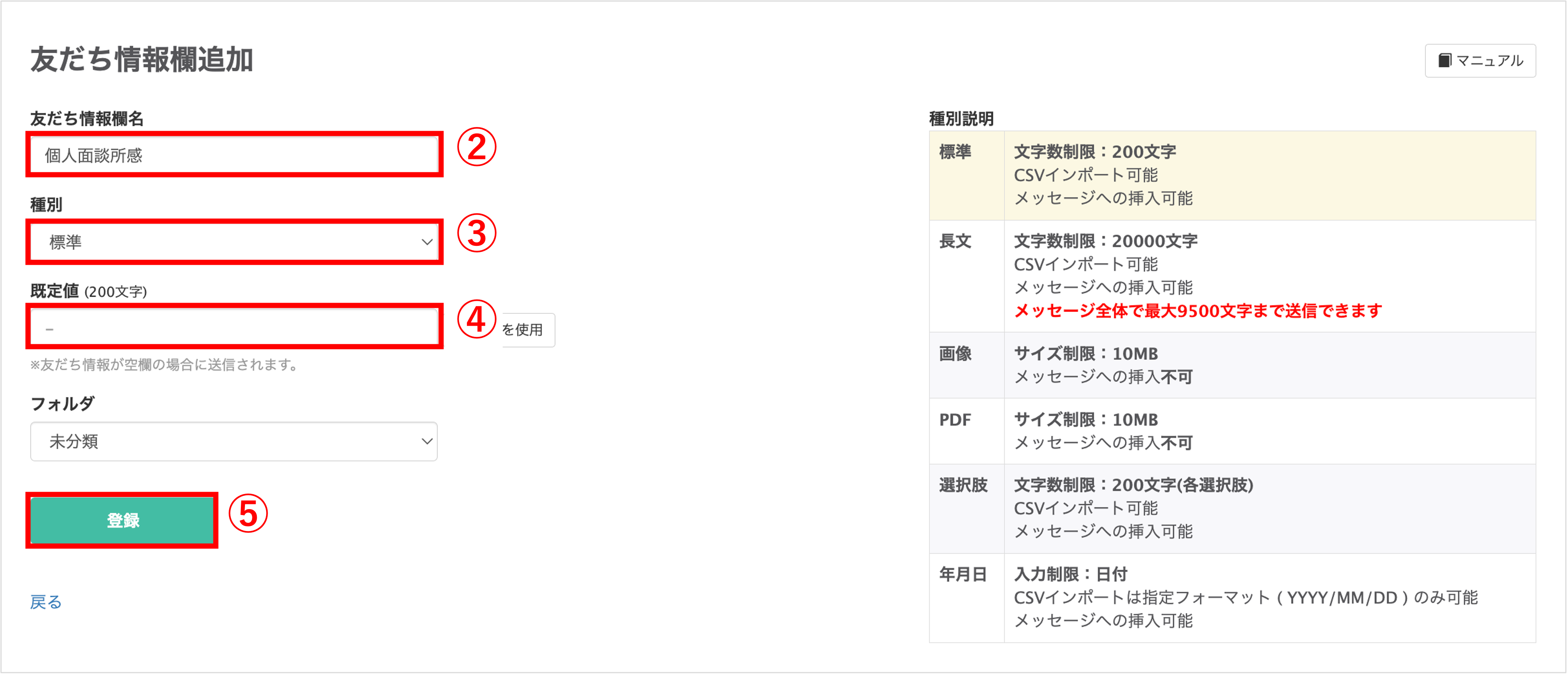
②友だち情報欄名を入力します。
③友だち種別を『標準』もしくは『長文』で設定します。
※標準は一文など短い場合、長文は改行して入力したい場合などにおすすめです。
④既定値を任意で設定します。
⑤〔登録〕ボタンをクリックします。
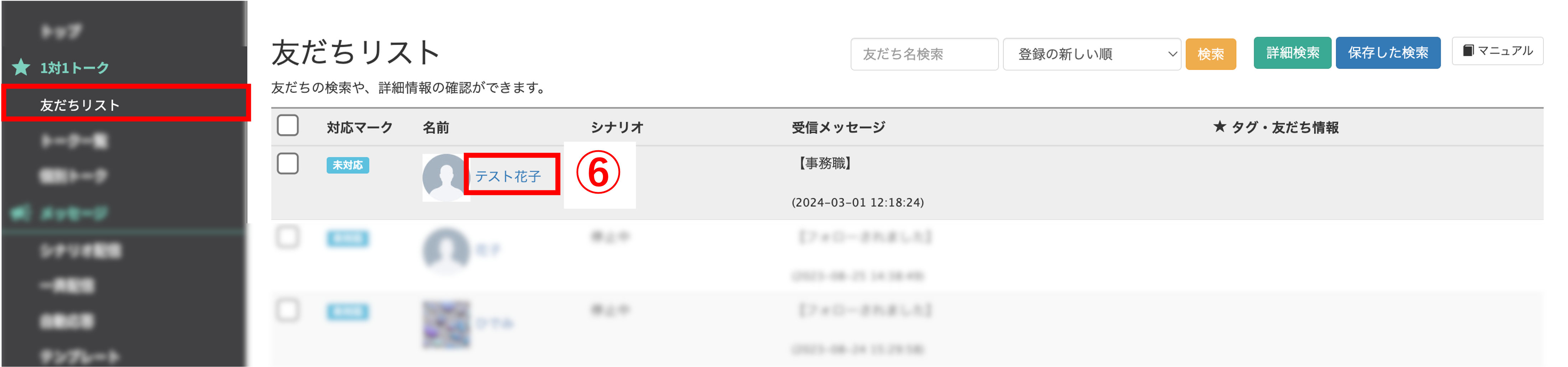
左メニュー「1対1トーク」>「友だちリスト」をクリックします。
⑥メモを登録したい友だちの名前をクリックします。
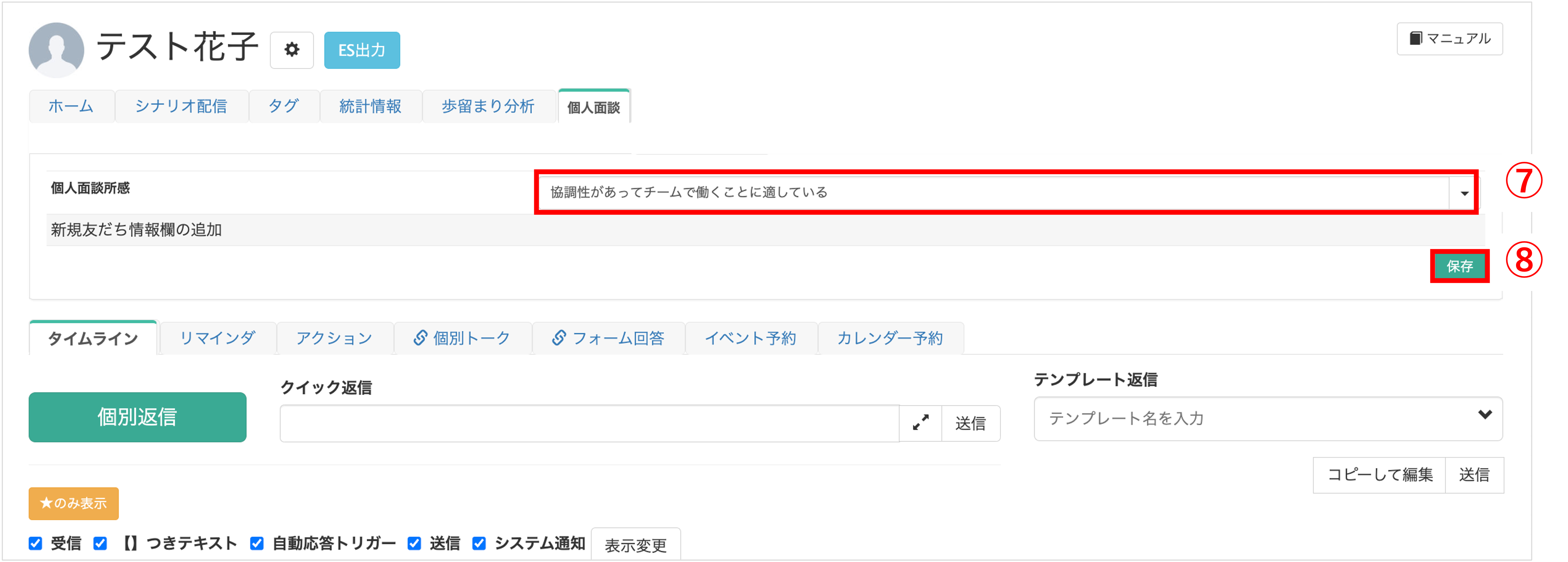
⑦予め登録しておいたメモ用の友だち情報欄にメモを入力します。
⑧〔保存〕ボタンをクリックして登録完了です。
CSV操作を使用してまとめて入力する方法
★CSVファイルをダウンロードし、メモをまとめて入力する方法を解説します。
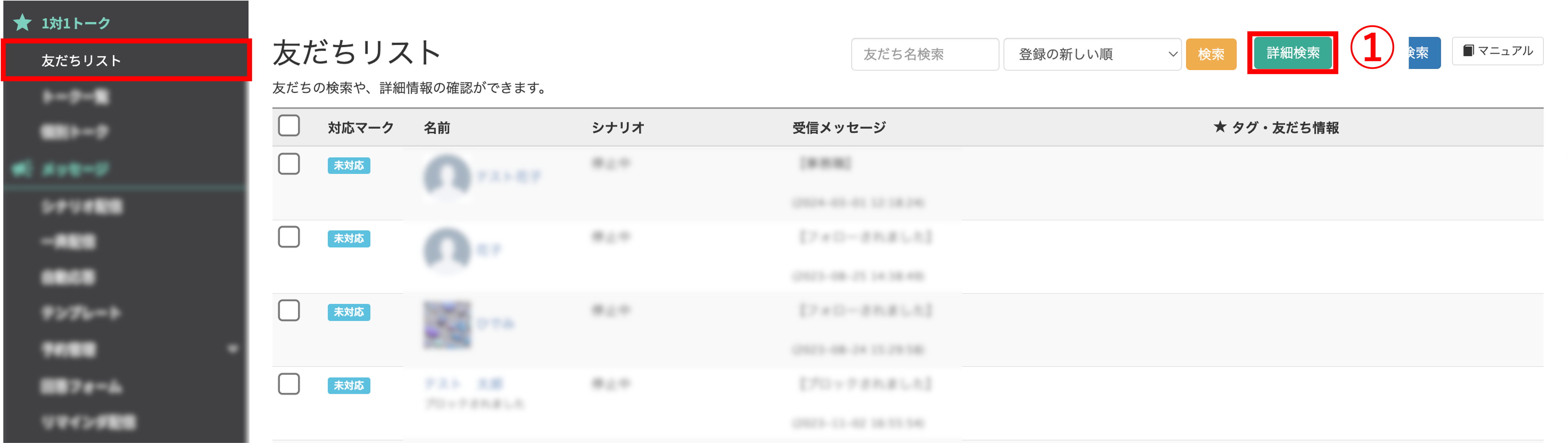
左メニュー「1対1トーク」>「友だちリスト」をクリックします。
①〔詳細検索〕ボタンをクリックします。
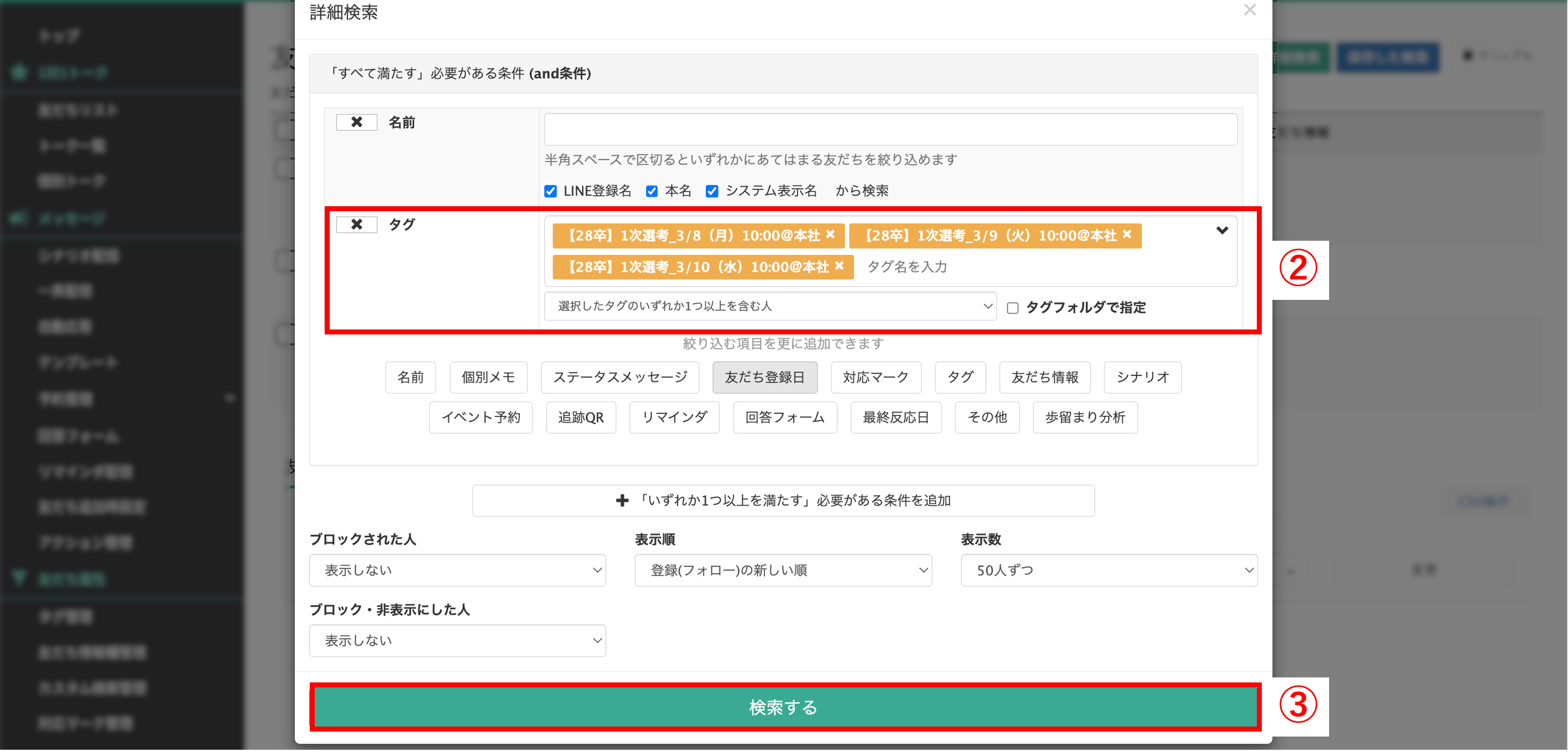
②検索条件に抽出したい友だちの条件を入力します。(タグ、友だち情報など)
③〔検索する〕ボタンをクリックします。
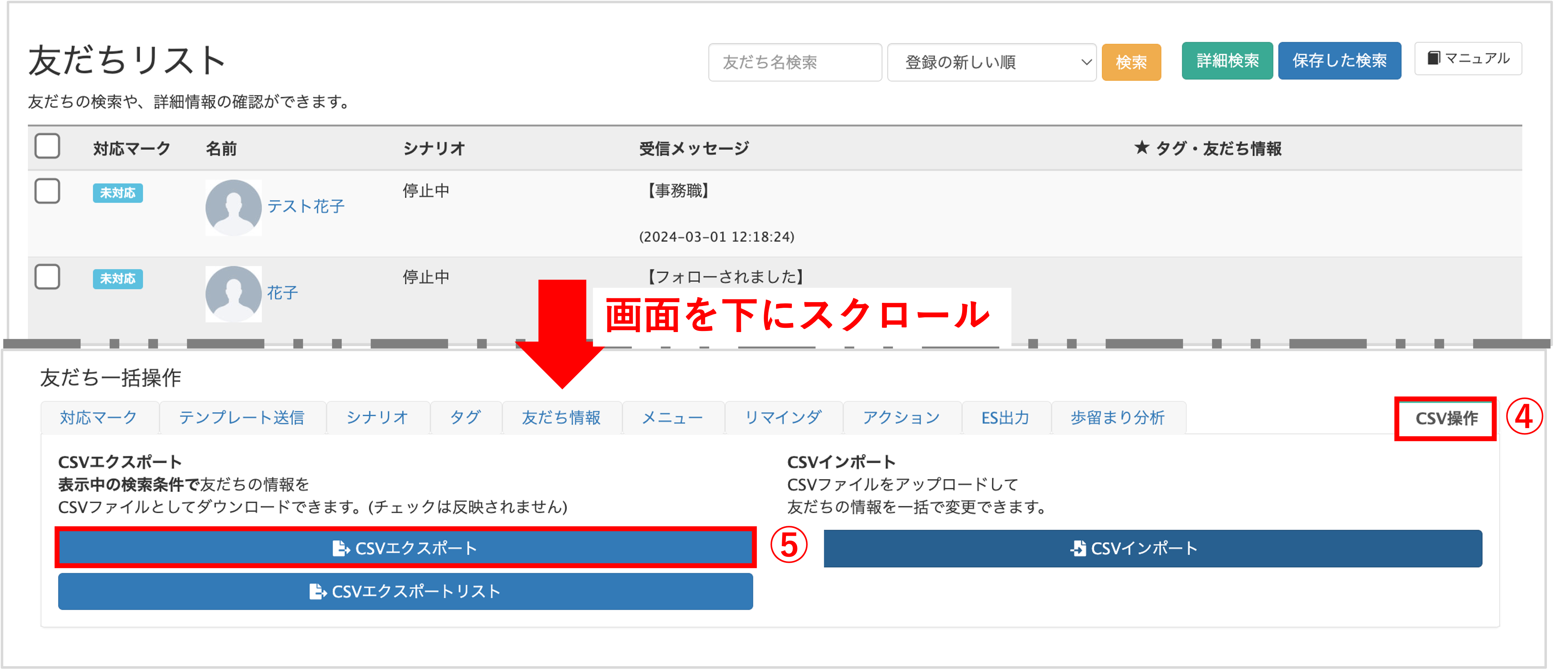
④検索結果の画面を下にスクロールし、『友だち情報一括操作』で『CSV操作』タブに切り替えます。
⑤〔CSVエクスポート〕ボタンをクリックします。
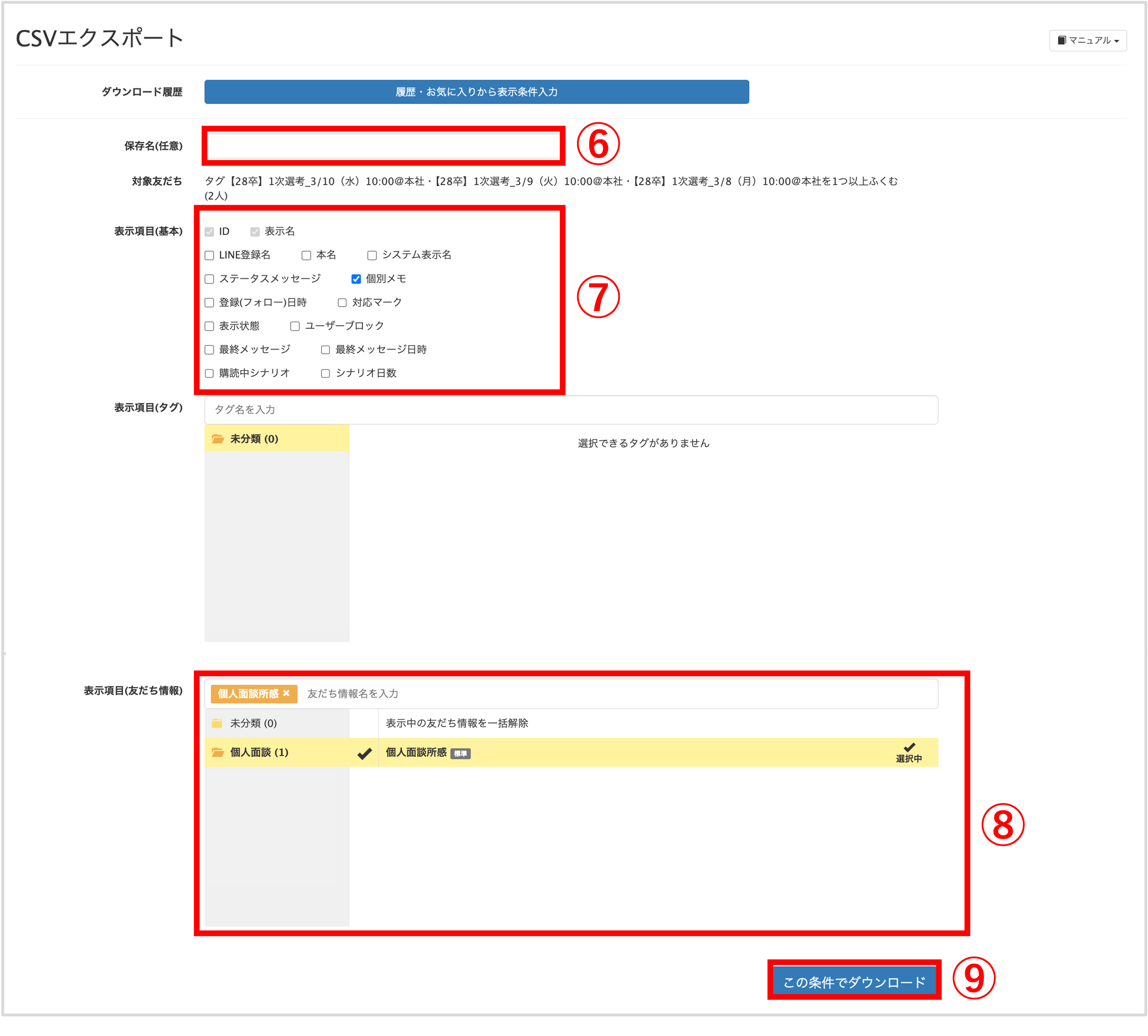
⑥エクスポートするファイルの『保存名』を入力します。
⑦『表示項目(基本)』から、ファイル内で表示させたい項目にチェックを入れます。
※個別メモを入力したい場合は【個別メモ】にチェックを入れてください。
⑧『表示項目(友だち情報)』ファイル内で表示させたい項目にチェックを入れます。
⑨〔この条件でダウンロード〕ボタンをクリックします。
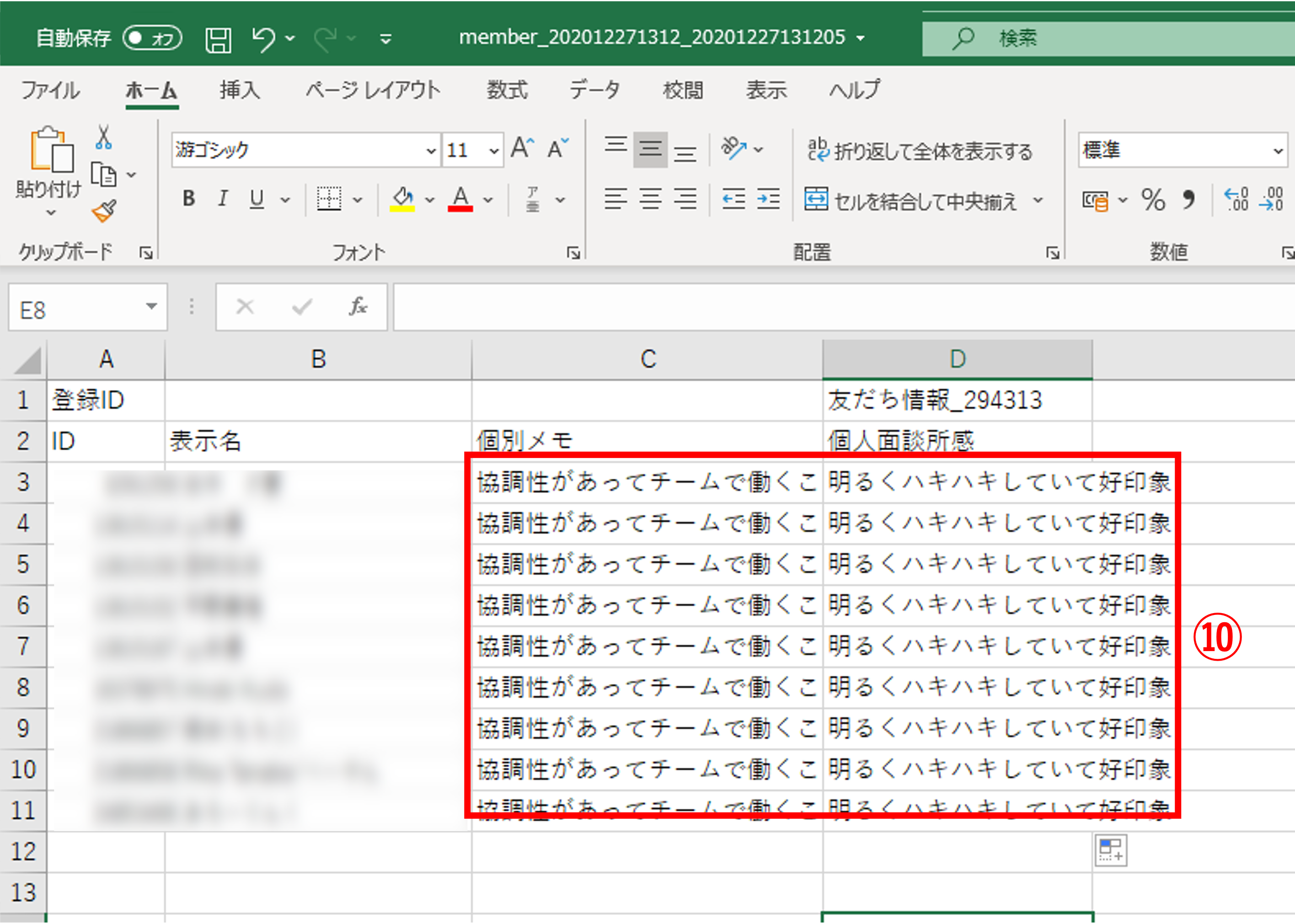
⑩ダウンロードしたCSVファイルに入力します。
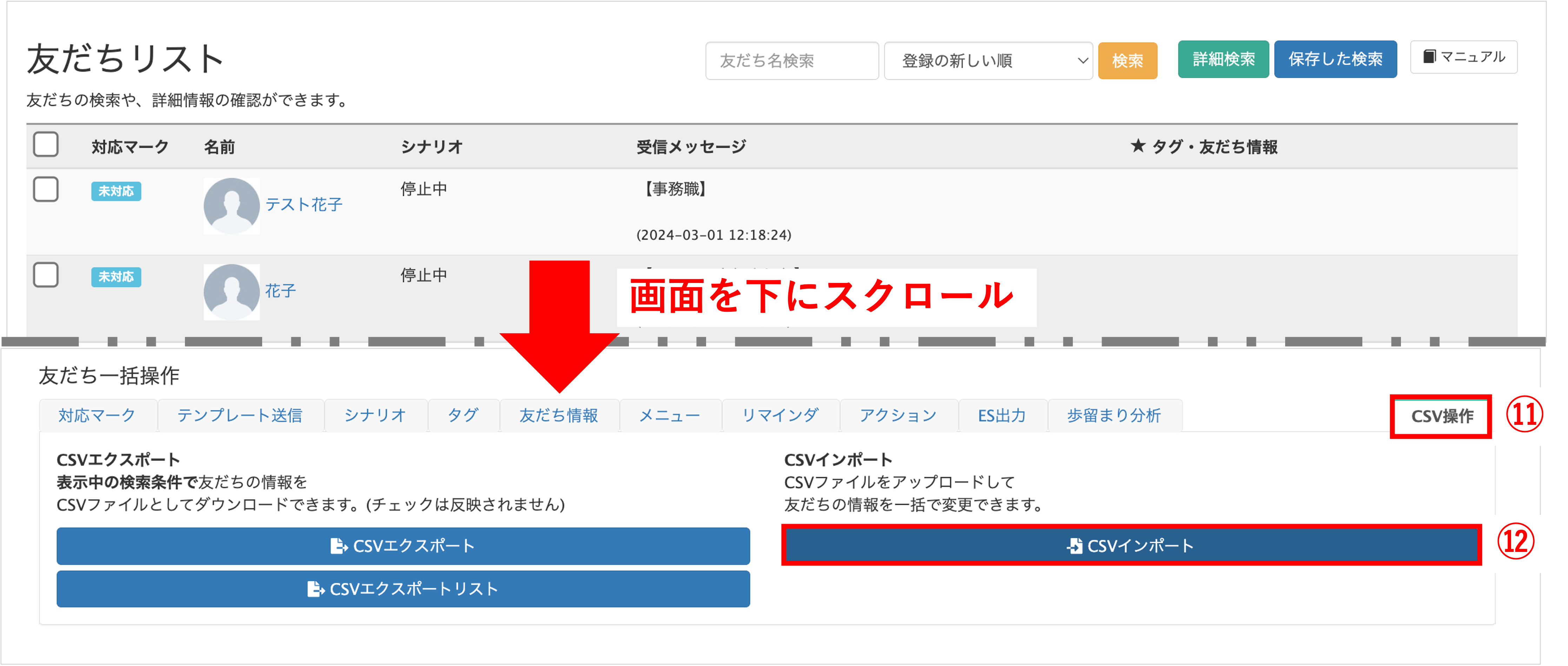
(管理画面に戻ります。)
左メニュー「1対1トーク」>「友だちリスト」をクリックします。
⑪画面を下にスクロールし、『友だち一括操作』で『CSV操作』タブに切り替えます。
⑫〔CSVインポート〕ボタンをクリックします。
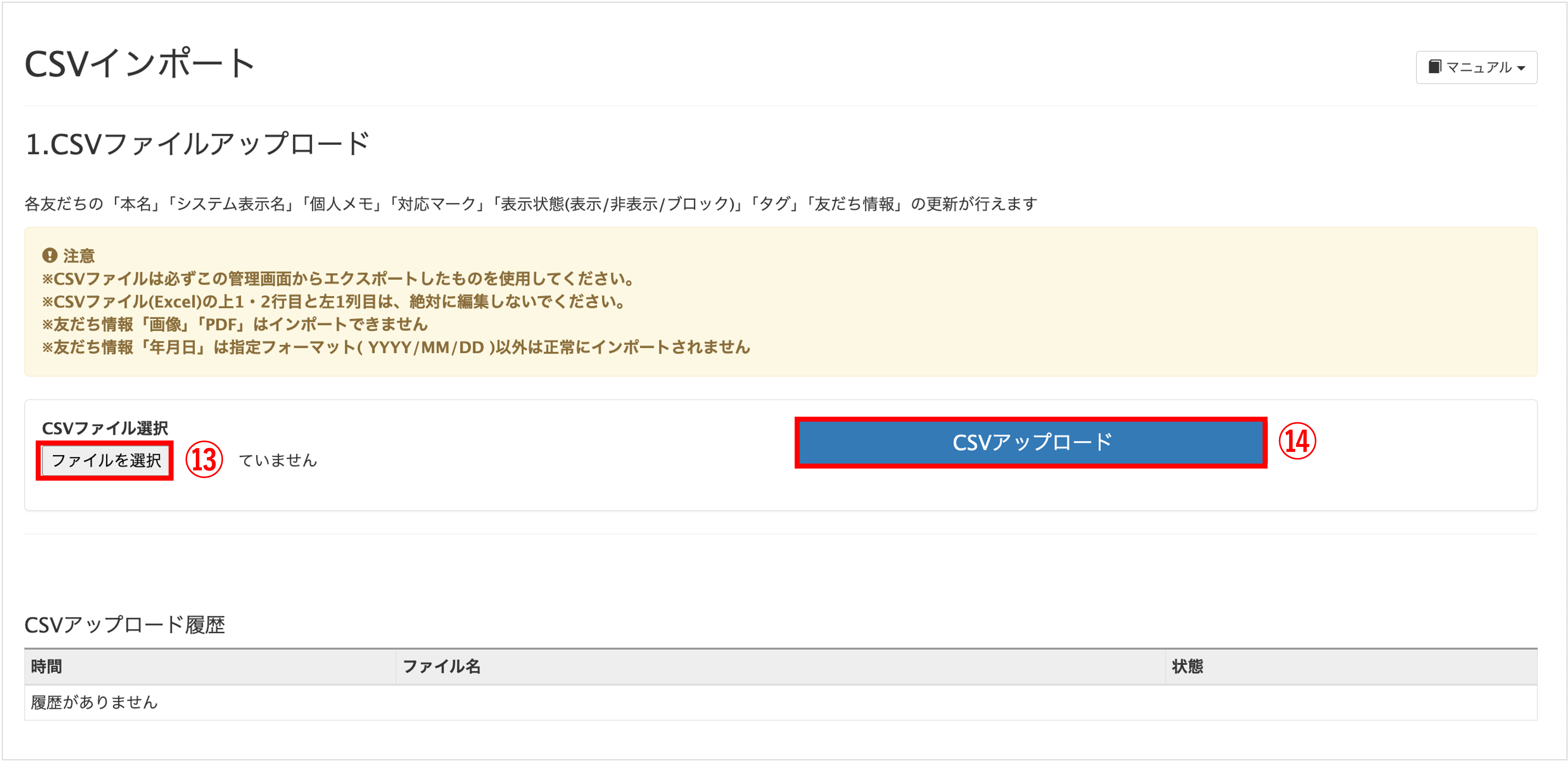
⑬〔ファイルを選択〕ボタンをクリックし、 ⑨で合否を入力したCSVファイルを選択します。
⑭〔CSVアップロード〕ボタンをクリックします。
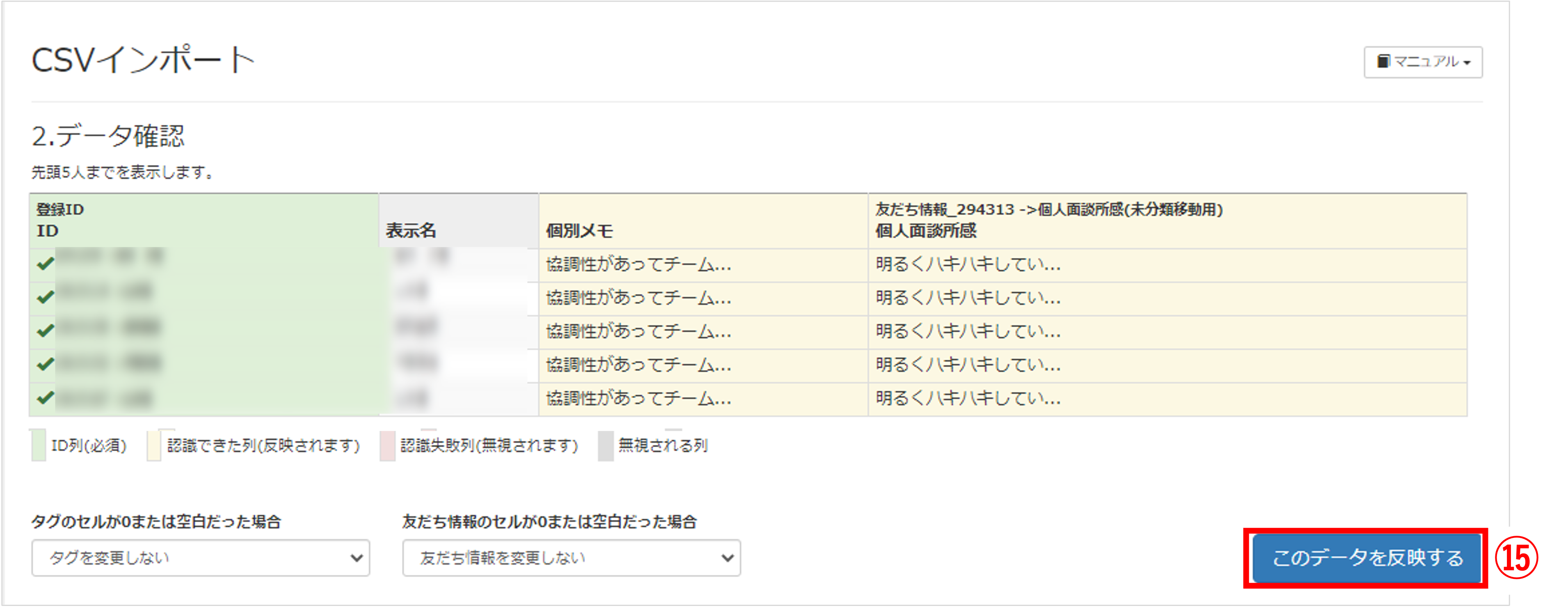
⑮内容を確認し、〔このデータを反映する〕ボタンをクリックします。
メモを確認する方法
個別メモを使用した場合
★入力した内容を確認する方法を解説します。
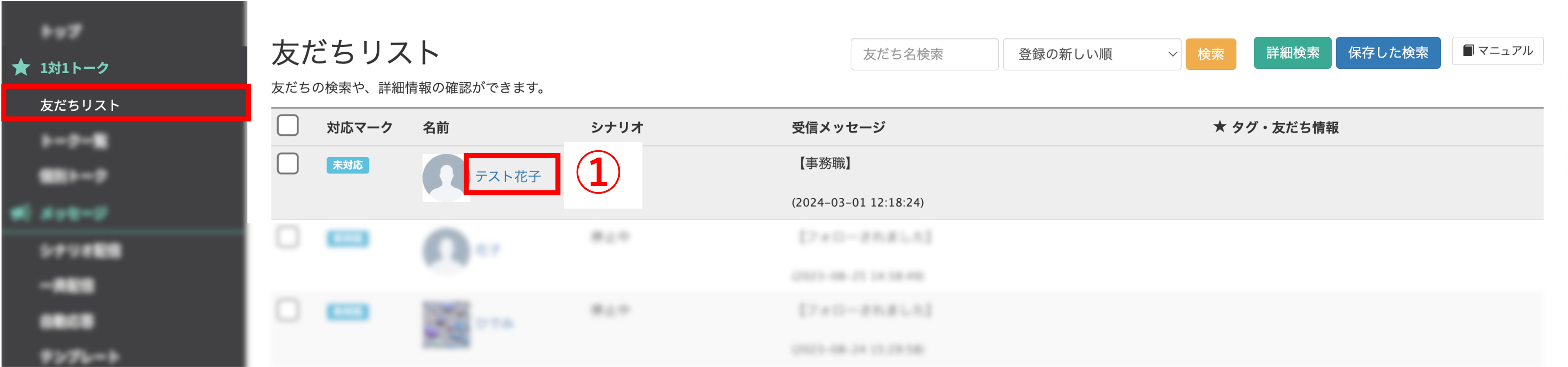
左メニュー「1対1トーク」>「友だちリスト」をクリックします。
①個別メモを確認したい友だちの名前をクリックします。
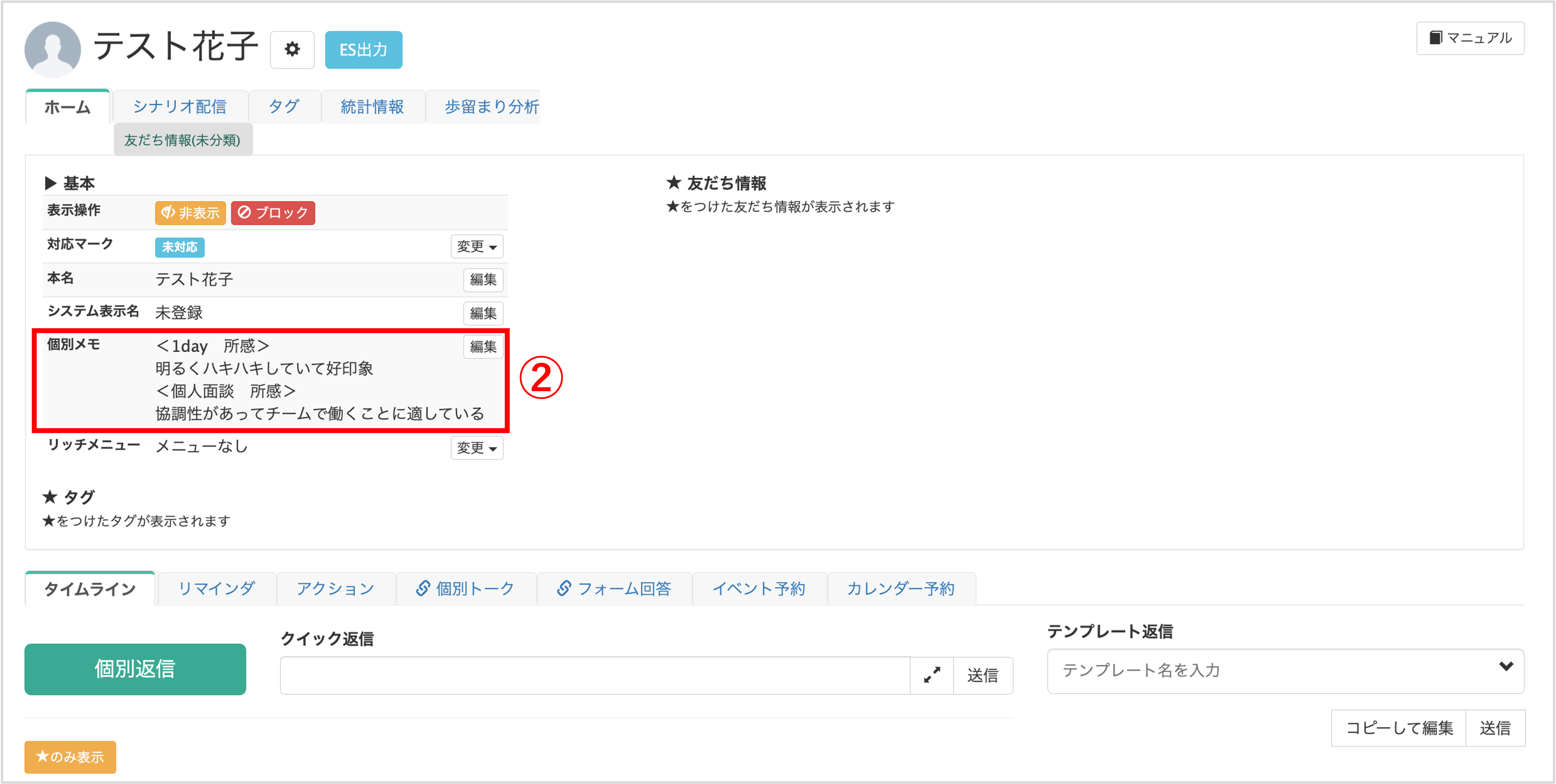
②入力した内容が表示されます。
友だち情報欄を使用した場合
★入力した内容を確認する方法を解説します。
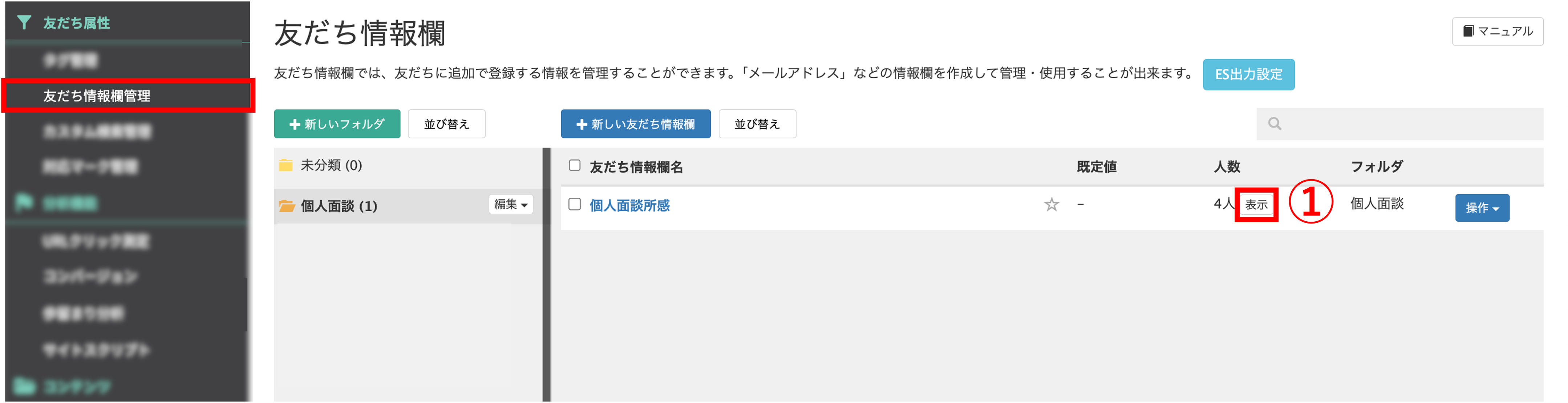
左メニュー「友だち属性」>「友だち情報欄管理」をクリックします。
①「友だち情報欄を使用してメモを残す方法」で入力した友だち情報欄の〔表示〕ボタンをクリックします。
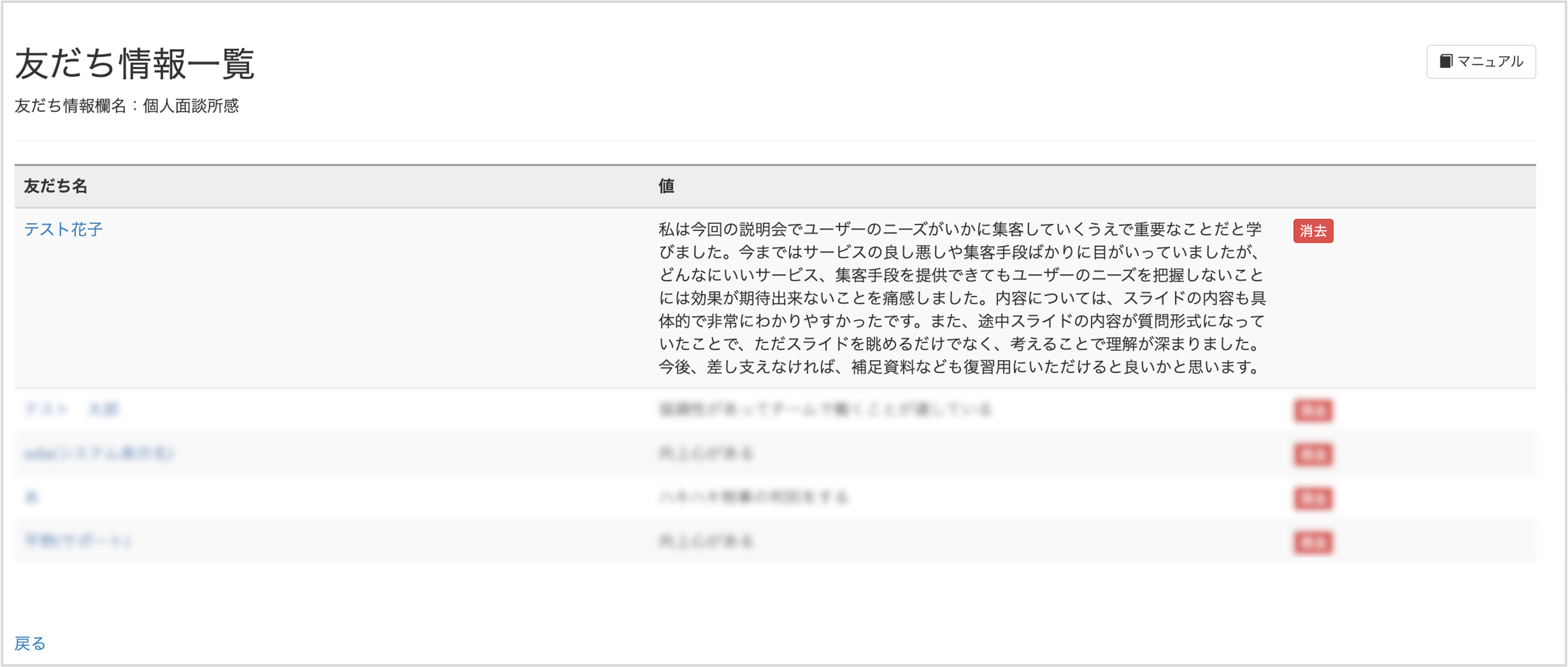
入力した内容が一覧で表示されます。
この記事が役に立ったら「いいね」を押してください!
メモ
